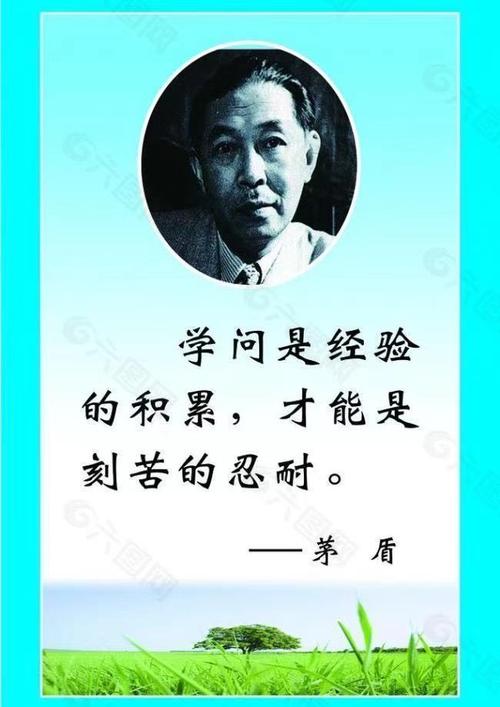
利用Word分节符的奇妙用法对同一个文档中的不同部分采用不同的版面设置
在对Word文档进行排版时,经常会要求对同一个文档中的不同部分采用不同的版面设置,例如要设置不
同的页面方向、页边距、页眉和页脚,或重新分栏排版等。这时,如果通过“文件”菜单中的“页面设置”来改
变其设置,就会引起整个文档所有页面的改变。
实际问题
前几天,有一同事要我帮他设置一文档版面,该文档由文档A和文档B组成,文档A是文字部分,共
40页,并要求纵向打印,文档B包括若干图形和一些较大的表格,要求横向打印。同时,文档A和文档B
要采用不同的页眉。还好,他已经将文档A和文档B按要求分别设置好了页面格式,只要求将文档B插入
到文档A的第20页,并要求统一编排页码。
解决办法
如果根据常规操作,先打开文档A,将插入点定位在20页的开始部分,执行插入文件操作,但得到的
结果是文档B面目全非,即文档B的页面设置信息全部变为文档A的页面设置格式。在这种情况下,要在
文档A中重新设置插入进来的文档B是很费时、费力的,而要分别打印文档A和文档B,统一自动编排页
码的问题又很难解决。这时,利用Word的“分节”功能,很容易地解决了这个问题。其操作步骤如下:
1.打开文档B,在文档末尾插入一个分节符。
2.全部选中后按[复制]按钮。
3.打开文档A,并在19页的末尾也插入一个分节符。
4.将光标定位在A文档20页的开始部分,执行“粘贴”操作。
几点说明
通过以上操作,就将文档B完整地插入到了文档A中,并且文档A和文档B都保持了原来的页面设
置信息,而新文档A的页码随内容多少自动重新进行了编排。解决该问题的关键是分别在文档A和文档B
的适当位置插入了“分节符”,将文档分成几个不同的“节”。下面就Word中“节”的概念及插入“分节符”时应注
意的问题作如下说明:
1.“节”是文档格式化的最大单位(或指一种排版格式的范围),分节符是一个“节”的结束符号。默认方
式下,Word将整个文档视为一“节”,故对文档的页面设置是应用于整篇文档的。若需要在一页之内或多页
之间采用不同的版面布局,只需插入“分节符”将文档分成几“节”,然后根据需要设置每“节”的格式即可。
2.分节符中存储了“节”的格式设置信息,一定要注意分节符只控制它前面文字的格式。
3.插入“分节符”的步骤如下:
(1)单击需要插入分节符的位置。
(2)单击“插入”菜单中的“分隔符”命令,打开“分隔符”对话框。
(3)在“分节符类型”中选择需要的分节符类型,分别为:“下一页”:分节符后的文本从新的一页开始;
“连续”:新节与其前面一节同处于当前页中;“偶数页”:分节符后面的内容转入下一个偶数页;“奇数页”:
分节符后面的内容转入下一个奇数页。
4.插入“分节符”后,要使当前“节”的页面设置与其他“节”不同,只要单击“文件”菜单中的“页面设置”命
令,在“应用于”下拉列表框中,选择“本节”选项即可。
本文发布于:2023-03-05 14:57:21,感谢您对本站的认可!
本文链接:https://www.wtabcd.cn/fanwen/zuowen/1677999442146997.html
版权声明:本站内容均来自互联网,仅供演示用,请勿用于商业和其他非法用途。如果侵犯了您的权益请与我们联系,我们将在24小时内删除。
本文word下载地址:word怎么分节.doc
本文 PDF 下载地址:word怎么分节.pdf
| 留言与评论(共有 0 条评论) |